WINCC报警变量记录数据查询方法
(完整word)WinCC变量记录和组态与报警

WCC变量记录和组态与报警1、变量记录:
打开组态软件WCC进入变量记录:
点击定时器(读取变量的周期值),除默认外可另添加:
名称可任意设定,基准在默认值里选择,系数表示我所需要的间隔是基准的几倍.其它如图设后点确定:
点归档:
点选择:
选中一个后点确定:
点完成即可,若想改变采集周期,可点变量属性:
可分别设置采集、归档/显示时间。
此为参数。
此为显示,若点击直接组态,则会有上下限值设定,当超限时画面只显示上下最大限值.
归档组态为默认,不用去改动设置。
完成后再保存。
另需在计算机属性的起动里要给变量记录系统打勾才能正常调用。
2、曲线组态:
点击画面编辑器里的控件:
双击出现的画面:
+为添加曲线-为减少曲线。
名称可填写中文的实际名。
选择归档/变量:
双击选中的变量可查看变量类型最后点确定:
一般选择线性连接,再选定线性粗细。
电击常规:
窗口标题为画面的总名称,显示标尺为鼠标点到曲线任一点时都自动读出该点数据;公共X轴一般为时间轴共用,Y轴若数据范围一样也可共用。
时间范围需选择。
标签可标中文实名;范围选择以实际值上下限填入,如0——150;标尺小数位为Y轴分度小数位;小数位为显示数据小数位。
点击确定后完成:
3、查找历史曲线:
在时间轴里点击再在选择时间里点击选择时间里的要调看的时间段。
运行WCC当中若要改变画面可观度可点击分配参数重新设定:。
Wincc变量记录及报警记录优化

Wincc变量记录及报警记录优化(图)2010-04-12 18:01Wincc变量归档(图)最近在一个项目上,发现Wincc项目运行一段时间后,界面的操作响应变慢了。
Wincc运行Runtime 时,发现进度在55%等待时间很长,界面提示为:变量记录管理启动中。
怀疑系统运行效率下降和Wincc变量记录有关。
检查变量记录,文件大小为12~20G。
咨询西门子工程师,他给出的解决方案是,减小每一个变量归档的大小,减小最长变量归档。
具体作法如下:1.打开Wincc变量记录设定:2.右击快速归档,打开归档属性:3.设定单个分段最大大小为:100~200M,单个分段包含的时间段为:1天。
这两个参数,以最先达到的为有效;4.设定所以分段最大尺寸为:10G,最长时间为3个月。
这两个参数,以最先达到的为有效;5.设定归档备份保存位置:选择“备份组态”选项卡,选择“激活备份”,设定目标路径。
5.这里需要注意,当达到记录文件达到10G,或者达到3个月,则Wincc开始了备份。
例如达到了3个月,3个月后的第一天,系统将把3个月前的第一天的记录放置到备份数据路径下,并不再连接到数据库上。
而新的数据将被保存在ArchiveManager文件夹下,并被连接到数据库上。
6.如果要查询3个月前的数据,则需要在Runtime运行的情况下,打开“变量记录”窗口-》“归档组态”-》右击“快速归档”。
快捷菜单中,选择“连接归档”。
从备份归档文件夹下,选择要连接的归档文件。
另外,对于报警记录无法自动连接归档的情况,也可以使用6所示方法。
对于报警在报警控件中显示只有1000条的问题。
报警控件限制最大报警显示条数为1000条。
如果要查询之前的报警,可以使用日期方式,选择要查询的起始和结束日期,进行查询。
如上的设定以前的使用中一直不很清楚。
这次算是弄明白了。
准备尝试让现场修改如上设置,看是否可以解决界面反应速度问题。
如何在博途WINCC中通过变量触发进行历史数据记录

如何在博途WINCC中通过变量触发进行历史数据记录————————————————————————————————作者:————————————————————————————————日期:如何在博途WINCC中通过变量触发进行历史数据记录对单个变量的触发性数据记录1.首先新建两个内部变量类型Inthmi变量---新建变量test01、test022.历史数据—新建“数据记录”Data_log_1设置记录方法为“循环日志”----在“Data_log_1”下的变量记录中添加第一步新建的内部变量test01test02,设置采集模式为“必要时”(采集模式为必要时的意思为当有bool型变量触发时则记录一次,而不是自动循环记录)3.设置记录变量的触发位在画面上新建一个按钮-----事件----按下----选择函数“日志变量”并选择要记录的变量4.在画面中添加一个趋势图控件5.选中趋势图---右键属性—选则“数据记录”6.选中之前创建的“数据记录”Data_log_1----过程值设置为test01变量对多个变量进行触发型数据记录以上方法为设置“记录变量”的触发记录,主要针对单个变量的数据保存,也可以根据客户要求对多个变量进行统一触发性记录。
1.在数据记录下将“Data_log_1”的记录方法设置为“触发器事件”;“记录变量”的采集模式改为“循环”2.设置一个按钮,在按钮事件下设置---按下----开始记录----数据日志Data_log_1当按下该按钮时会将“数据日志Data_log_1”下所有的变量进行保存通过plc变量做触发位HMI变量---建立一个变量管理PLC变量----在变量事件下选择---日志变量并选择变量名称。
WinCC(变量记录和组态报警)

WCC变量记录和组态与报警
一、变量记录:
打开组态软件WCC进入变量记录:
点击定时器(读取变量的周期值),除默认外可另添加:
名称可任意设定,基准在默认值里选择,系数表示我所需要的间隔是基准的几倍。
其它如图设后点确定:
点归档:
点选择:
选中一个后点确定:
点完成即可,若想改变采集周期,可点变量属性:
可分别设置采集、归档/显示时间。
此为参数。
此为显示,若点击直接组态,则会有上下限值设定,当超限时画面只显示上下最大限值。
归档组态为默认,不用去改动设置。
完成后再保存。
另需在计算机属性的起动里要给变量记录系统打勾才能正常调用。
2、曲线组态:
点击画面编辑器里的控件:
双击出现的画面:
+为添加曲线-为减少曲线。
名称可填写中文的实际名。
选择归档/变量:
双击选中的变量可查看变量类型最后点确定:
一般选择线性连接,再选定线性粗细。
电击常规:
窗口标题为画面的总名称,显示标尺为鼠标点到曲线任一点时都自动读出该点数据;公共X轴一般为时间轴共用,Y轴若数据围一样也可共用。
时间围需选择。
标签可标中文实名;围选
择以实际值上下限填入,如0——150;标尺小数位为Y轴分度小数位;小数位为显示数据小数位。
点击确定后完成:
3、查找历史曲线:
在时间轴里点击
再在选择时间里点击选择时间里的要调看的时间段。
运行WCC当中若要改变画面可观度可点击分配参数重新设定:。
winccflexible2008组态报警记录
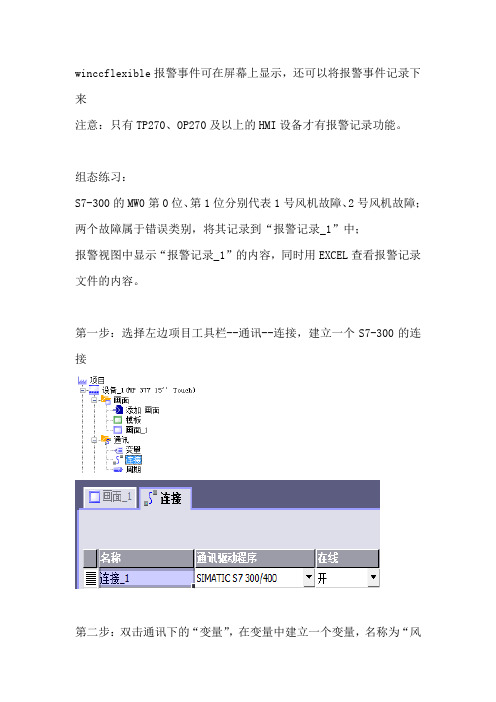
winccflexible报警事件可在屏幕上显示,还可以将报警事件记录下来
注意:只有TP270、OP270及以上的HMI设备才有报警记录功能。
组态练习:
S7-300的MW0第0位、第1位分别代表1号风机故障、2号风机故障;两个故障属于错误类别,将其记录到“报警记录_1”中;
报警视图中显示“报警记录_1”的内容,同时用EXCEL查看报警记录文件的内容。
第一步:选择左边项目工具栏--通讯--连接,建立一个S7-300的连接
第二步:双击通讯下的“变量”,在变量中建立一个变量,名称为“风
机故障”,连接为“连接_1”,数据类型
“word”,地址为MW10。
如下图:
第三步:在报警管理--双击离散量报警,建立两个文本“风机故障1”与“风机故障2”,类别“错误”,
触发变量“MW10”,触发器位0与1。
(这里注意触发器位0-7表示对应为M11.0--M11.7;8-15对应为M10.0--M10.7)
第四步:历史数据--报警记录,名称“报警记录_1”;存储位置“文件-CSV(ASCII)”,路径默认,记录方法“循环记录”,记录数--自己设(这里设10),其它默认。
属性--设置--勾选“记录报警文本和出错位置”
第五步:在设置--报警类别中,记录条目下选择先前建立的变量“报警记录_1”。
仿真组态。
实验五 WinCC变量记录、报警

实验五 WinCC 变量记录、在线趋势控件
一、实验目的:
1 、了解 WinCC 变量记录、在线趋势控件。
2 、掌握在项目中创建 WinCC 变量记录、在线趋势控件组态方法。
二、实验内容要求:
1 、创建项目
2 、计算机属性
3 、创建一个项目,组态变量记录、完成在线趋势控件
组态
图形如下:
4 、创建过程变量记录
归档向导、归档组态、图形编辑器中的 WinCC 在线趋势控件、WinCC 在线趋势控件的窗口属性、功能测试。
三、实验器材:
PLC 实验实训装置一套、计算机一套。
四、实验步骤:
1 、创建项目
2 、组态 PLC 连接
3 、创建一个项目、建变量。
4 、归档向导、归档组态。
5 、 WinCC 画面制作:图形编辑器中的 WinCC 在线趋
势控件、 WinCC 在线趋势控件的窗口属性
6 、功能测试、运行调试。
五、实验记录:
1、调试: (根据自己实验情况填写)
2、运行: (根据自己实验情况填写)
3 、结果:
六、实验小结。
Wincc变量纪录数据库表怎么查看

Wincc变量纪录数据库表怎么查看
Wincc变量纪录数据库表怎么查看
变量纪录8个模拟量值,希望查询某天8:00~20:00点整点时的这8个变量记录值,
西门子报表编辑器不能实现这个功能
我想在画面中用SQL语句查询数据库的方式
可是需要数据库表名和字段名,这些在哪里能查看啊,我找不到,不熟悉SQLServer
请帮组下。
最佳答案
真正的归档数据在项目文件夹下:
..ArchiveManagerT agLoggingFast:快速归档
..ArchiveManagerT agLoggingSlow:慢速归档
另外,快速归档(存档周期<=1分钟)保存并压缩在一个二进制文件中,不能直接查看
分段数据在SQL下面的CC_DemoV6_09_11_25_21_51_06R,真正的归档数据在分段数据库中。
相当于二级管理。
请参考:
/doc/d4*******.html,/club/bbs/post. asp?b_id=5&a_id=
633164&s_id=0&num=0。
WINCC归档、报警记录、曲线的操作

下面左图所示是用户文本块的定义,可以按照图示方法添加并设置其属性。右图 所示为过程值块的添加设置。
曲线的添加设置方法
• • • 双击图形编辑器,打开趋势画面如下图新建一条曲线并链接变量如下图: 打开画面任意双击一条曲线的坐标,可弹出图中标记处的控件属性对话框 点击图中方框标记的“+”号可以添加新的一条曲线,在“名称”栏里可以取 个名字,“颜色”栏里可以定义颜色,“可见”方框前可以打钩表示显示这 条曲线,反之隐藏曲线。在“选择归档/变量”下点击选择按钮连接变量(前 提是在变量记录归档内已添加好归档变量)。在“时间轴”可以设置日期, “数值轴”可以定义坐标刻度。设置完后点击应用,确定。
右击故障时的位置属性弹出下图标记处的消息框在变量右击故障时的位置属性弹出下图标记处的消息框在变量动作一项内的画面名称的画面名称参数一栏点击图标选择画面我们选择故障报警记录参数一栏点击图标选择画面我们选择故障报警记录
归档变量的添加方法
• 双击变量记录进入如下画面 ,点击“归档”,在右边“归档名称”里右击, 点击“归档向导”,接着点击“下一步”,在‘创建归档 步骤1’里填写归档 名称,然后点击下一步,选择要归档的过程变量,点击完成。点击刚才建的 归档名称就可看到它下辖的变量。
右击“故障时的位置”属性弹出下图标记处的消息框,在“变量/动作”一项内 的“画面名称/参数”一栏点击图标选择画面,我们选择“故障报警记录.pdl”这 样设置后一旦所连变量动作,会触发故障报警记录.pdl画面,在画面中显示一些 信息。
如果建立一个新的报表,上述设置完后需要将画面和报警记录里归档连 接起来。 双击画面弹出如下属性控制框。
如下左图所示添加了一个新的消息类别“Message class 3”,右键属性可以在 “类别名称”栏里修改名称。点击“确认”栏可以定义确认属性,如右图所示。
WinCC变量记录和组态与报警
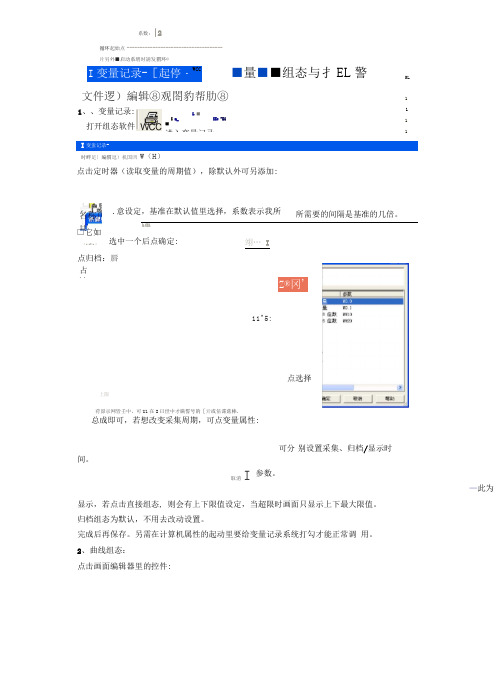
系数:|2循环起始点 ------------------------------------- 片另外■启动系壻时訥发猬环©I 变蚩记录-时畔足〕編慣逗)机国凹W (H )点击定时器(读取变量的周期值),除默认外可另添加:h(Xi选中一个后点确定: 苻昴示网皆壬中,可U1在I 曰世中才瞒誓号的[亓或倍谍菇棒.总成即可,若想改变采集周期,可点变量属性:间。
参数。
—此为显示,若点击直接组态, 则会有上下限值设定,当超限时画面只显示上下最大限值。
归档组态为默认,不用去改动设置。
完成后再保存。
另需在计算机属性的起动里要给变量记录系统打勾才能正常调 用。
2、曲线组态:点击画面编辑器里的控件:可分 别设置采集、归档/显示时I 变量记录-[起停・WCC■量■■组态与扌EL 警5L文件逻)編辑⑧观閤豹帮肋⑧1、、变量记录: 打开组态软件1 1 1 1.意设定,基准在默认值里选择,系数表示我所所需要的间隔是基准的几倍。
点归档:唇 Z®冈'上限11^5:翊 (I)占 \\取消I L ■I n_IE I "Ei■进入变量记录:* L »L K p 州□它如点选择采 7 77 <1111F限制值|DT卩F电窗围UJ P ca*二^疔间和数值鞘[DO ||UI 雷规乎庫了 Y周2归V冈fixCC 鶴沁整件的应性TinCC 在疑趋静養件的辰ftf^LL 庄蛭趋势橙件的氏性----- —双击岀现的画面:Procs ssV^luGAr chProcs siValuaAr oh ProceszV A I US A T ch注变星类型 複拟量显示类型; 确定I 归档/变量:+为添加曲线-为减少曲线。
名称可填写中文的实际名。
选择取消J帮助双击选中的变量可查看变量类型最后点确定:般选择线性连接,再选定线| Tff Infill |-申 I-F73EX9C950C4娈量名称 线性连接点性粗细。
Wincc报警记录簿39172
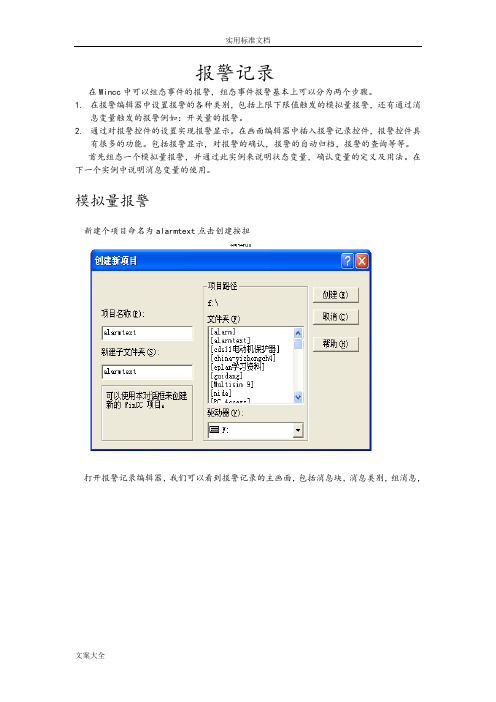
报警记录在Wincc中可以组态事件的报警,组态事件报警基本上可以分为两个步骤。
1.在报警编辑器中设置报警的各种类别,包括上限下限值触发的模拟量报警,还有通过消息变量触发的报警例如:开关量的报警。
2.通过对报警控件的设置实现报警显示。
在画面编辑器中插入报警记录控件,报警控件具有很多的功能。
包括报警显示,对报警的确认,报警的自动归档,报警的查询等等。
首先组态一个模拟量报警,并通过此实例来说明状态变量,确认变量的定义及用法。
在下一个实例中说明消息变量的使用。
模拟量报警新建个项目命名为alarmtext点击创建按扭打开报警记录编辑器,我们可以看到报警记录的主画面,包括消息块,消息类别,组消息,和归档组态。
首先组态报警。
组态报警就是设置报警消息的一些内容,包括时间,日期。
报警地点,报警消息,产生报警的当前值以及报警的类别!报警消息的时间,日期对应消息块中的系统块。
报警地点,报警消息对应消息块的用户文本块。
当前值对应过程值块。
故障报警对应消息类别。
所以我们开始建立组态。
一.添加系统快。
在消息块的系统快点击右击添加/删除添加系统快我们可以看到系统已将编号,日期,时间选中。
我们还可以添加左侧的系统快。
但我们只使用编号,日期,时间选项。
点击确定按钮。
我们看到所选的系统快已经显示出来二.添加用户文本块。
用户文本块采用同样的方法添加所需的块。
我们采取默认选择的错误点和消息文本.点击确定订按钮。
为了能使报警信息显示更多内容修改消息文本和错误点的字符长度改为30.双击消息文本,错误点修改。
三.添加过程值块将过程值块中的过程值1,过程值2,过程值3添加到右侧如图。
点击确定按钮。
我们可以成功的添加过程值1. 过程值2. 过程值3.四.在消息类别中设置报警消息的颜色!设置报警的进入,离开,已确认的文本颜色,与背景颜色。
我们设置的颜色如图所示。
点击确定这样我们已经组态好了一个报警。
我们也可以使用系统向导来组态报警由于操作简单这里就不加诉说了。
Wincc报警记录

在Wince中可以组态事件的报警,组态事件报警基本上可以分为两个步骤。
1.在报警编辑器中设置报警的各种类别,包括上限下限值触发的模拟量报警,还有通过消息变量触发的报警例如:开关量的报警。
2.通过对报警控件的设置实现报警显示。
在画面编辑器中插入报警记录控件,报警控件具有很多的功能。
包括报警显示,对报警的确认,报警的自动归档,报警的查询等等。
首先组态一个模拟量报警,并通过此实例来说明状态变量,确认变量的定义及用法。
在下一个实例中说明消息变量的使用。
模拟量报警新建个项目命名为alarmtext点击创建按扭打开报警记录编辑器,我们可以看到报警记录的主画面, 包括消息块,消息类别,组消息,紂I "匹:詁俸巨殊亘密汎囹¥/al Bl* 01和归档组态。
首先组态报警。
组态报警就是设置报警消息的一些内容,包括时间,日期。
报警地点,报警消息,产生报警的当前值以及报警的类别!报警消息的时间,日期对应消息块中的系统块。
报警地点,报警消息对应消息块的用户文本块。
当前值对应过程值块。
消息类别。
所以我们开始建立组故障报警对应态。
一.添加系统快。
在消息块的系统快点击右击添加/删除添加系统快我们可以看到系统已将编号,日期,时间选中。
我们还可以添加左侧的系统快。
但我们只使用编号,日期,时间选项。
点击确定按钮。
我们看到所选的系统快已经显示出来二.添加用户文本块。
用户文本块采用同样的方法添加所需的块。
误点和消息文本.点击确定订按钮。
为了能使报警信息显示更多内容修改消息文本和错误点的字符长度改为 本,错误点修改。
用尸玄本块-£厂闵烁开对齐一 介左I 确定 I 取消 I 应用® I三.添加过程值块将过程值块中的过程值 1,过程值2,过程值3添加到右侧如图。
四. 在消息类别中设置报警消息的颜色!设置报警的进入,离开,已确认的文本颜色,与背景颜色。
我们设置的颜色如图所示。
点 击确定 这样我们已经组态好了一个报警。
WinCC报警控件、在线趋势表格控件数据查询

WinCC报警控件、在线趋势表格控件数据查询1.报警控件数据查询在WinCC报警记录组态时,我们可以给报警消息定义不同的类别、类型、用户文本块等(图1),有了以上的组态,我们就可以自定义过滤条件,在报警控件中查询或显示分类的报警信息。
图 11.1 报警控件手动查询在组态报警控件时,可直接设置报警控件过滤条件。
双击报警控件,在“WinCC报警控制属性”对话框中选择“消息列表”,然后单击“数据准备”区域中的“选择”按钮,在“指定选择”对话框中,通过对左边列表中复选框的选择,可以任意组合过滤条件(图2)。
图例中给出了查询错误点“设备A”的“停机故障”类报警的组态。
保存组态后,此报警控件在运行时直接显示过滤后的查询结果。
点击“删除选择”按钮,可删除已组态的过滤条件,然后重新设置。
图2报警控件在系统运行过程中,也可使用工具栏来设置过滤条件。
在组态报警控件时双击控件,在“WinCC报警控制属性”对话框中选择“工具栏”,把“选择对话框”勾选上(图3),保存设置。
图3系统运行时在报警控件工具栏上,点击“打开选择对话框”按钮,在“指定选择”对话框中,通过对左边列表中复选框的选择,也可以任意组合过滤条件(图4)。
图4图中区域A中参数选项的含义请参考(表1)设置含义无设置下次切换画面时,所做组态将丢失。
“在CS和RT中保持”即使关闭和重启系统,所做的组态仍然保持。
“在RT中保持”所作组态一直保持到系统终止运行。
表11.2 使用脚本对报警控件做查询在WinCC所提供的VBS、C脚本中,可以把相对应的SQL查询语句,赋值给报警控件的“MsgFilterSQL”属性来设置消息的过滤。
有一个简单方法可以获得查询SQL语句。
在控件中手动设置查询条件,在“删除选择”按钮左边(图4)的输出框内,就是此查询条件的SQL语句,可以直接把此语句拷贝到脚本中使用。
图5、图6给出了查询错误点“设备A”的“停机故障”类报警消息的脚本例程“Control1”:报警控件的对象名称“CLASS IN(2)”:“停机故障”的消息类别编号2“TEXT2 LILE ‘设备A’”:错误点(文本块编号2)中文本匹配‘设备A’图5 -- C脚本图6 -- VBS脚本关于使用查询SQL语句的更多详细信息请参考:WinCC 信息系统 > 使用WinCC > 建立消息系统 > 在运行系统中显示消息 > 用于过滤报警控件的消息的SQL语句2.在线趋势/表格控件数据查询在线趋势/表格控件可用来显示归档数据,用户可自定义开始时间/结束时间,做时间范围内的归档数据查询。
Wincc变量纪录数据库表怎么查看

Wincc变量纪录数据库表怎么查看
变量纪录8个模拟量值,希望查询某天8:00~20:00点整点时的这8个变量记录值,
西门子报表编辑器不能实现这个功能
我想在画面中用SQL语句查询数据库的方式
可是需要数据库表名和字段名,这些在哪里能查看啊,我找不到,不熟悉SQLServer
请帮组下 。
最佳答案
真正的归档数据在项目文件夹下:
..ArchiveManagerTagLoggingFast:快速归档
..ArchiveManagerTagLoggingSlow:慢速归档
另外,快速归档(存档周期<=1分钟)保存并压缩在一个二进制文件中,不能直接查看
分段数据在SQL下面的CC_DemoV6_09_11_25_21_51_06R,真正的归档数据在分段数据库中。
相当于二级管理。
请参考:
/club/bbs/post.asp?b_id=5&a_id=
633164&s_id=0&num=0。
- 1、下载文档前请自行甄别文档内容的完整性,平台不提供额外的编辑、内容补充、找答案等附加服务。
- 2、"仅部分预览"的文档,不可在线预览部分如存在完整性等问题,可反馈申请退款(可完整预览的文档不适用该条件!)。
- 3、如文档侵犯您的权益,请联系客服反馈,我们会尽快为您处理(人工客服工作时间:9:00-18:30)。
按时间查询报警记录
用到控件为listView,textbox,progctrl,ImageComboCtrl
Sub
X6309X94AE1X0000X59CB_X6309X94AE1X0000X0000_X6309X94AE1X0000X005 8_X6309X94AE1X00009_OnClick(ByVal Item)
Dim sPro
Dim sDsn
Dim sSer
Dim sCon
Dim sSql
Dim oRs
Dim conn
Dim oCom
Dim oItem
Dim comItem
Dim m, n, s
Dim oList
Dim T1,T2,T3,T4,T5,T6,record1,record2
Dim a,b
Set oList = ScreenItems("ListView1")
Set T1=ScreenItems("T1")
Set T2=ScreenItems("T2")
Set T6=ScreenItems("2")
Set T3=ScreenItems("3")
Set T4=ScreenItems("4")
Set T5=ScreenItems("pro")
Set record1=ScreenItems("5")
Set record2=ScreenItems("6")
oList.View =3
oList.ListItems.Clear
boItems.Clear
boItems.Clear
sPro = "Provider=WinCCOLEDBProvider.1;"
sDsn = "Catalog=CC_HJ_07_08_19_17_28_13R;"
sSer = "Data Source=.\WINCC"
sCon = sPro + sDsn + sSer
sSql = "ALARMVIEW:Select * FROM AlgViewCHT WHERE DateTime>'"+Trim(T1.Text)+"' AND DateTime<'"+Trim(T2.Text)+"'"
Set conn = CreateObject("ADODB.Connection")
conn.ConnectionString = sCon
conn.CursorLocation = 3
conn.Open
Set oRs = CreateObject("ADODB.Recordset")
Set oCom = CreateObject("mand")
mandType = 1
Set oCom.ActiveConnection = conn
mandText = sSql
Set oRs = oCom.Execute
m =oRs.RecordCount
T6.OutputValue=m
With oList
.ColumnHeaders.Clear
.ColumnHeaders.Add , , CStr(oRs.Fields(2).Name), 120 .ColumnHeaders.Add , , CStr(oRs.Fields(0).Name),60
.ColumnHeaders.Add , , CStr(oRs.Fields(1).Name), 60 .ColumnHeaders.Add , , CStr(oRs.Fields(37).Name), 120 End With
If (m > 0) Then
oRs.MoveLast
record2.OutputValue=oRs.Fields(2).value
oRs.MoveFirst
Do While Not oRs.EOF
If n=0 Then
record1.OutputValue=oRs.Fields(2).value
End If
n = n + 1
T5.Max=m
T5.Value=n
s = oRs.Fields(2).value
Set comItem=boItems.Add() comItem.Text = s
Set comItem=boItems.Add() comItem.Text = s
Set oItem = oList.ListItems.Add()
oItem.Text = s
oItem.SubItems(1) = CStr(oRs.Fields(0).value) oItem.SubItems(2) = CStr(oRs.Fields(1).value) oItem.SubItems(3) = CStr(oRs.Fields(37).value)
If Trim(oRs.Fields(37).value)="上限值" then
a=a+1
End If
T3.OutputValue=a
If Trim(oRs.Fields(37).value)="下限值" then b=b+1
End If
T4.OutputValue=b
oRs.MoveNext
Loop
oRs.Close
Else
End If
Set oRs = Nothing
Set conn = Nothing
End Sub。
